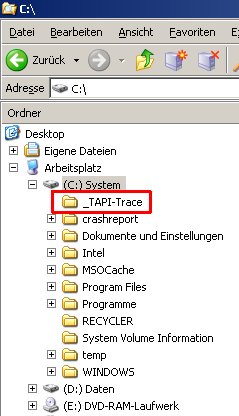Inhaltsverzeichnis
- Erstellen eines Tapi-Trace mit dem Tool TapiTrace V3
- Bitte zuerst ein Verzeichnis anlegen z.B.: „_TAPI-Trace“
- In diesen Ordner die gepackte *.zip Datei kopieren und entpacken.
- Bitte füllen Sie die Maske wie folgt aus und bestätigen sie mit „OK“.
- Starten Sie gegebenenfalls die TAPI neu.
- Nach dem Fehlerfall finden Sie im Verzeichnis „C:\_TAPI-Trace“ zwei *.log Dateien, die Sie uns übermitteln.
- Basis
Erstellen eines Tapi-Trace mit dem Tool TapiTrace V3
Bei einem ungewollten Verhalten in Zusammenhang mit TAPI, kann zur weiteren Fehleranalyse ein TAPI-Trace hilfreich sein.
Diese Systemmeldungen werden mit dem Tool “TAPITRACE_V3” erstellt. Wir stellen Ihnen dieses Tool auf Anfrage zu Verfügung.
Wenden Sie sich dazu an den technischen Support der bintec-elmeg GmbH, beispielsweise über das CGS-Ticketsystem.
Bitte zuerst ein Verzeichnis anlegen z.B.: „_TAPI-Trace“
In diesen Ordner die gepackte *.zip Datei kopieren und entpacken.
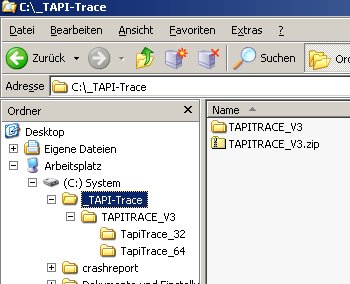
In dem entpackten Ordner „TAPITRACE_V3“ befinden sich die Ordner für die Betriebssystem-Varianten 32 und 64 Bit. Öffnen Sie den entsprechenden Ordner und starten Sie die darin enthaltene ElalspLog.exe Datei.
Bitte füllen Sie die Maske wie folgt aus und bestätigen sie mit „OK“.
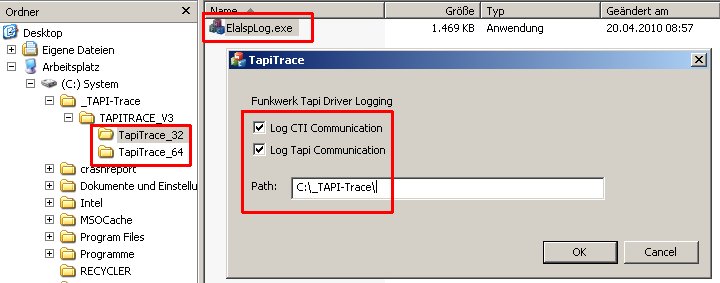
Starten Sie gegebenenfalls die TAPI neu.
Nach dem Fehlerfall finden Sie im Verzeichnis „C:\_TAPI-Trace“ zwei *.log Dateien, die Sie uns übermitteln.
Basis
Stand: Mai 2019
Software-Basis: TAPITRACE_V3
Produktgruppe: TK-Anlagen & Telefone
jk2019